- Über EaseUS
- Impressum
- Reviews & Awards
- Lizenz
- Datenschutz
Zusammenfassung:
Wenn Sie Übergänge zu Videos hinzufügen wollen, können wir in diesem Artikel Ihnen drei Methoden anbieten, damit Sie Übergänge auf Windows PC und Online in Videos zu einem Video hinzufügen können.
Übergänge werden zum Szenenwechsel verwendet. Wenn Sie die Szene in einem Videoclip von einer zur nächsten glatt zu wechseln, können Sie Übergänge in Videos einfügen. Wenn Sie mehrere Videos zusammenfügen wollen, können Sie die Übergänge um den Wechseln zu glätten. Manchmal wollen viele Benutzer auch, ihre gewünschten Bilder zum Video einfügen und als Übergänge einstellen, z.B., wenn Benutzer den nächsten Abschnitt kurz vorstellen oder die letzte Szene zusammenfassen wollen.
Wollen Sie auch die Übergänge hinzufügen? In diesem Artikel können wir Ihnen anzeigen, wie Sie Ihre eigenen Bilder mit den Übergänge-Effekten in Videos einfügen können.
Methode 1. Für Windows - Bilder als Übergänge zu Videos hinzufügen
Für die Bearbeitung auf Windows PCs empfehlen wir Ihnen EaseUS Video Editor. Das ist eine einfach zu bedienende Software zur Videobearbeitung. Coole und kostenlose Übergänge-Effekte sind für Sie verfügbar. Sie können einen passenden Effekt auswählen und dann einfügen. Neben den Übergängen können Sie auch viele andere Effekte und Elemente hinzufügen, um ein kreatives Video zu erstellen. Sie können auch Filter, Overlays, Texte, Musik und Animation hinzufügen. Jetzt laden Sie die Software herunter und starten Sie das Hinzufügen wie folgt.
Schritt 1. Starten Sie EaseUS Video Editor und ziehen Sie das Video in den Projekt Bereich. Wenn Sie Bilder als Übergänge festlegen wollen, ziehen Sie die Bilder auch in den Berich.

Schritt 2. Klicken Sie auf das “+” Symbol auf jeder Datei, um sie hinzufügen.

Schritt 3. Sie können die Reihenfolge der Bilder und des Videos ändern. Klicken Sie auf “Übergänge” im linken Bereich. Wählen Sie einen passenden Übergang. Dann können Sie den Effekt direkt auf das Bild oder das Video ziehen.

Schritt 4. Sie können auch andere Effekte wie Filter und Overlays benutzen. Nach der Bearbeitung klicken Sie auf “Exportieren”. Um das Video auf Ihrem PC zu speichern.
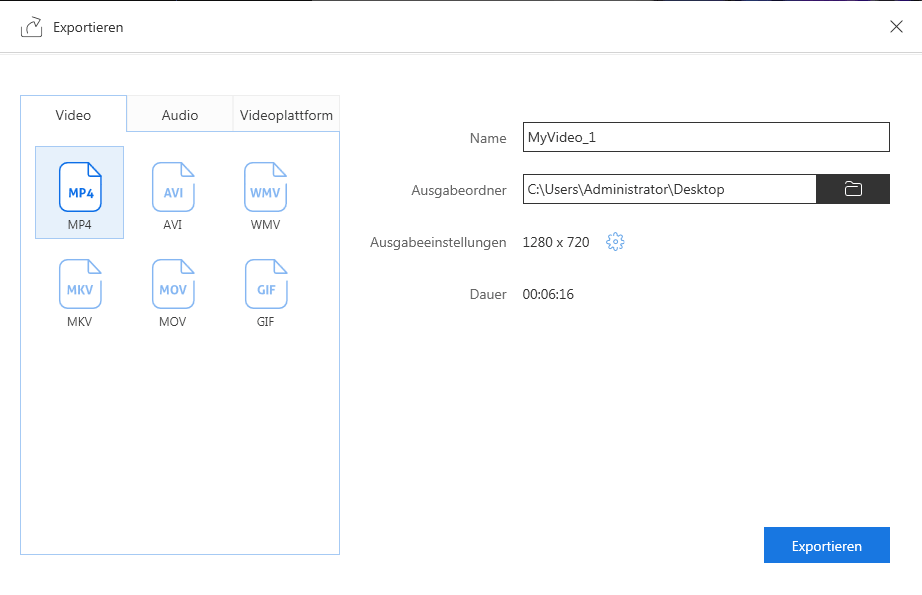
Methode 2. Online Tool - Bilder in Video einfügen und als Übergänge einstellen
Wenn Sie keine Apps herunterladen wollen, können Sie auch ein Online Tool benutzen. Dafür empfehlen wir Ihnen Clipchamp Create. Das ist eine Online Videobearbeitungssoftware. Das Tool ermöglicht Ihnen, Videos Online einfach und bequem zu bearbeiten. Sie können Videos/Bilder/Audio-Dateien zusammenfügen, Texte und Effekte einfügen. Wenn Sie Übergänge hinzufügen wollen, können Sie auch das Tool benutzen.
Schritt 1. Öffnen Sie die Webseite von Clipchamp Create und melden Sie sich an. Sie können sich mit einem sozialen Konto einloggen, oder registrieren Sie bei der Webseite.
Schritt 2. Nach dem Einloggen können Sie das Tool benutzen. Klicken Sie auf “Create a video” und wählen Sie das Seitenverhältnis aus.
Schritt 3. Ziehen Sie die gewünschten Dateien in das Tool und dann auf die Zeitleiste. Sie können auch auf “Browse my files” klicken, um die Dateien hinzufügen.
Schritt 4. Danach klicken Sie auf “Transaction” und wählen Sie einen Übergang-Effekt aus. Ziehen Sie den Effekt auf das Bild oder das Video.
Schritt 5. Nach der Bearbeitung klicken Sie auf “Export”, um das Video herunterzuladen.

Weitere Artikel & Tipps:
-
5 Kostenlose Software, um mehrere Videos zusammenzufügen
![author-Mako]() Mako / 2024-06-13
Mako / 2024-06-13 -
Entfernen von Atemgeräuschen aus Audio in GarageBand (iPhone/iPad/Mac)
![author-Mako]() Mako / 2024-05-27
Mako / 2024-05-27
-
Gelöst: YouTube-Videos in MP3 umwandeln [am einfachsten und schnellsten]
![author-Markus]() Markus / 2024-05-27
Markus / 2024-05-27 -
Wie man den Gesang aus einem Spotify-Song entfernt [4 einfachste Methoden]
![author-Maria]() Maria / 2024-05-27
Maria / 2024-05-27

EaseUS VideoKit
- Kreative Videos einfach erstellen
- Wunderbare Effekte und Elemente für die Bearbeitung
- Dateien zu MP3, GIF, MP4, AVI, WMV, MKV, MOV... konvertieren
Hot Artikel